Автор конспекта:
Автор(ы): — Гимадиева Миннезифа Шакуровна
Место работы, должность: — МОУ «Шалинская средняя общеобразовательная школа» Пестречинского муниципального района Республики Татарстан,учитель информатики
Регион: — Республика Татарстан
Характеристики урока (занятия) Уровень образования: — основное общее образование
Целевая аудитория: — Учащийся (студент)
Класс(ы): — 9 класс
Предмет(ы): — Информатика и ИКТ
Цель урока: — • сформировать у учащихся представление о том, как кодируется в компьютере графическая информация; • находить информационный объем графического изображения; • научиться решать задачи; (из материалов ЕГЭ); • использовать изученный новый материал на практике.
Тип урока: — Урок изучения и первичного закрепления новых знаний
Учащихся в классе (аудитории): — 15
Используемые учебники и учебные пособия: — 1.мет.пособие “Преподавание базового курса инф-ки в средней школе”. Авторы И.Семакин, Т. Шейна. За 7-9 кл.
Онлайн курс Adobe Photoshop. Допечатная подготовка изображений. Калибровка монитора. Андрей Журавлев
2. Семакин И. Г., Залогова Л. А., Русаков С. В., Шестакова Л. В. Информатика: Базо вый курс для 7—9 (второе издание).М.: БИНОМ, Лаборатория Знаний, 2003.
3. Задачник-практикум по информатике: Учебное пособие для средней школы gод ред. И. Семакина, Е. Хеннера. М.: Лаборатория Базовых Знаний, 1999.
4. Семакин И. Г., Шеина Т. Ю. Преподавание базового курсаинформатики в средней школе. М.: Лаборатория Базовых Знаний, 2004.
5. Угринович Н.Д. и др. « Информатика и ИТ»
Используемая методическая литература: — мет.пособие “Преподавание базового курса инф-ки в средней школе”. Авторы И.Семакин, Т. Шейна. За 7-9 кл.
Используемое оборудование: — компьютеры, экран, проектор, ПО Paint, презентация по теме «Кодирование изображения» в Power Point
Краткое описание: — Учащиеся на этом уроке ознакомятся кодированием изображения. Как изображение из аналоговой формы преобразуется в цифровую. Для кодирования цвета применяется принцип разложения цвета на основные составляющие. Из базовых цветов — их три(красный, синий, зеленый) и смешивая их можно получать различные цвета.
В процессе дискретизации могут использоваться различные палитры цветов. Каждый цвет можно рассматривать как возможное состояние точки. Количество цветов N в палитре и количество информации I, необходимое для кодирования цвета каждой точки, связаны между собой и могут быть вычислены по формуле: N=2^i
- сформировать у учащихся представление о том, как кодируется в компьютере графическая информация;
- находить информационный объем графического изображения;
- научиться решать задачи; (из материалов ЕГЭ);
- использовать изученный новый материал на практике.
- развитие компьютерного кругозора и умения рационально планировать свою деятельность;
- развивать навыки решения задач учащихся по кодированию изображения;
- развитие познавательного интереса у учащихся, повышение творческой активности;
- воспитание информационной культуры у учащихся и интерес к учению;
- формировать навыки внимательности, аккуратности и самостоятельности;
- стремление добиваться успехов в учебе за счет добросовестного отношения к своему труду.
Ответить на вопросы:
Not Optimum Mode ПРОСТОЙ СПОСОБ РЕШЕНИЯ
1. Что понимается под компьютерной графикой?(это графика, которая обрабатывается и отображается средствами вычислительной техники)
2. Что такое графический формат? (данные об изображениях хранятся в графических файлах. )
3 Какие два подхода имеется в компьютерной графике для представления графической информации.( растровой и векторной)
4.Какая графика называется растровой?
5.Какая графика называется векторной?
6. Что такое пиксель и что такое растр?
7. От чего зависит качество изображения в компьютере?
8. Устройство, управляющее работой дисплея, называется …
9. Как расположена компьютерная система координат графического поля?
10. С помощью, каких параметров задается графический режим экрана монитора?
11. В чем состоит различие между растровыми изображениями и векторными рисунками?
12.Какой недостаток имеется растровой графики ?
13.Из каких трех цветов получается все остальные цвета на цветном дисплее? (красный, зеленый, синий).
14. Сколько цветов можно получить из трех базовых цветов? (восемь).
15.Устройство для ввода в компьютеризображения с листа бумаги или слайда называется (сканер).
3. Изложение нового материала.
Итак,
1) Графическая информация может быть представлена в аналоговой и дискретной формах. Примером аналогового представления графической информации может служить живописное полотно. А дискретное изображение – это изображение напечатанное с помощью струйного принтера и состоящее из отдельных точек разного цвета.
Графические изображения из аналоговой (непрерывной) формы (на бумаге,фото-,и кинопленке) в цифровую (дискретную) преобразуется путем пространственной дискретизации. Это реализуется путем сканирования , результатом которого является растровое иображение
Графическая информация представляет собой изображение, сформированного из определен-ного числа точек – пикселей и отсюдаможно сказать что процесс разбиения изображения на отдельные маленькие фрагменты (точки) называется пространственной дискретизацией. Ёе можно сравнить с построением рисунка из мозаики. При этом каждой мозаике (точке) присваивается код цвета.
2) От количества точек зависит качество изображения. Чем меньше размер точки, тем больше разрешающая способность (больше строк, растра и точек в строке) и, соответственно, выше качество изображения. — 3) Качество изображения зависит также так же от количества цветов, т.е. от количества возможных состояний точек изображения , т.к. при этом каждая точка несет большее количество информации. используемый набор цветов образует палитру цветов.
Кодирование цвета.
Для кодирования цвета применяется принцип разложения цвета на основные составляющие. Как вы уже знаете их три.(красный, синий, зеленый) и смешивая их можно получатьразличные цвета.
В процессе дискретизации могут использоваться различные палитры цветов. Каждый цвет можно рассматривать как возможное состояние точки. Количество цветов Nв палитреи количество информации I, необходимое для кодирования цвета каждой точки, связаны между собойи могут быть вычислены по формуле: N =2 i
В простейшем случае палитра цветов состоит всего из двух цветов (черного и белого). Каждая точка экрана может принимать одно из двух состояний – «черная» или «белая». По данной формуле можно вычислить какое, количество информации необходимо, чтобы закодировать цвет каждой точки:2=2i ; 21=2i ; I=1 бит.I – глубина цвета; N – количество цветов.
Количество бит, необходимое для кодирования цвета точки называется глубиной цвета. Наиболее распространеннымизначениями глубины цвета являются 4, 8, 16, и 24 бита на точку.
Глубина цвета и количество цветов в палитре.
Глубина цвета,
I (битов)
Количество цветов в палитре, N
4
24=16
8
28=256
16
216=65536
24
224=16777216
- Что такое растровое кодирование?
- Что такое пиксель?
- Как кодируется каждый пиксель?
9эДом. задание.
Читать: § 18,19, отвечать на вопросы. Решать задачи и отгадать кроссворд
Использованная литература:
1.мет.пособие “Преподавание базового курса инф-ки в средней школе”. Авторы И.Семакин, Т. Шейна. За 7-9 кл.
2. Семакин И. Г., Залогова Л. А., Русаков С. В., Шестакова Л. В.
Информатика: Базо вый курс для 7—9 (второе издание).М.: БИНОМ, Лаборатория Знаний, 2003.
3. Задачник-практикум по информатике: Учебное пособие для средней школы gод ред. И. Семакина, Е. Хеннера. М.: Лаборатория Базовых Знаний, 1999.
4. Семакин И. Г., Шеина Т. Ю. Преподавание базового курсаинформатики в средней школе. М.: Лаборатория Базовых Знаний, 2004.
5. Угринович Н.Д. и др. « Информатика и ИТ»
—
Файлы: графика.ppt
Размер файла: 371200 байт.
Похожие конспекты:
Источник: eorhelp.ru
Управление отображением графических объектов
Управление режимом отображения графических объектов
Предусмотрена возможность управления разрешением графических объектов, помещенных в документ. Изменение параметров отображения доступно как для всего документа, так и для отдельных объектов. Можно также менять параметры, которые позволяют переопределять параметры отображения для отдельных документов.
Изменение режима отображения документа
Документ всегда открывается с использованием установок «Режима отображения» по умолчанию. Параметры режима отображения можно изменить в то время, пока документ открыт, однако нельзя сохранить вместе с документом.
При настройке режима отображения для отдельных изображений можно изменить установленные параметры, так что все объекты станут использовать одни и те же настройки.
Выберите меню «Просмотр» > «Просмотр макета».
Выберите меню «Просмотр» > «Режим отображения» и выберите параметр во вложенном меню.
Чтобы все объекты, настроенные индивидуально, использовали параметры режима отображения, установленные для документа, отмените выбор параметра «Просмотр» > «Режим отображения» > «Разрешить настройки отображения на уровне объекта» (флажок означает, что параметр выбран).
Изменение режима отображения объекта
Выберите меню «Просмотр» > «Просмотр макета».
Чтобы сохранить режим отображения для отдельных объектов после повторного открытия документа, в диалоговом окне «Режим отображения» включите параметр «Сохранить настройки отображения на уровне объекта».
Выберите меню «Просмотр» > «Режим отображения» и выберите параметр «Разрешить настройки отображения на уровне объекта».
Выбрав инструмент «Выделение» ![]() или «Частичное выделение»
или «Частичное выделение» ![]() , выделите импортированный графический объект.
, выделите импортированный графический объект.
![]()
Выберите импортированный графический объект с помощью инструмента «Позиционирование» .
Выполните одно из следующих действий:
- Выберите меню «Объект» > «Режим отображения» и настройте параметры отображения.
- Щелкните изображение правой кнопкой мыши (Windows) или при нажатой клавише Control (Mac OS) и выберите параметры отображения в подменю «Режим отображения».
Примечание.
Чтобы удалить локальный параметр отображения объекта, выберите параметр «Использовать настройки просмотра» в подменю «Режим отображения». Чтобы удалить локальные параметры отображения для всех графических объектов в документе, выберите параметр «Сбросить настройки отображения на уровне объекта» в подменю «Просмотр» > «Режим отображения».
Параметры режима отображения
Эти параметры управляют тем, каким образом графические объекты отображаются на экране, однако не влияют на качество изображения при печати и импорте.
Установки меню «Режим отображения» позволяют назначить режим по умолчанию для всех документов, а также настроить параметры, которые определяют этот режим. Каждый из режимов отображения имеет отдельные параметры для отображения прозрачности, растровых и векторных изображений.
Отрисовывает растровое или векторное изображение в виде серого прямоугольника (по умолчанию). Этот режим следует выбирать в том случае, если нужно быстро пролистать большой объем материала, на котором много изображений и объектов прозрачности.
Отрисовывает изображение с экранным разрешением (по умолчанию), достаточное для идентификации и размещения изображения или векторного объекта. Это режим по умолчанию и наиболее быстрый способ вывода идентифицируемых изображений.
Отрисовывает растровое или векторное изображение в высоком разрешении (по умолчанию). Этот способ обеспечивает наивысшее качество, однако наименьшую производительность. Этим режимом следует пользоваться для точной подстройки изображения.
Примечание.
Параметры отображения изображения не влияют на выходное разрешение при печати или экспорте документа. При выводе на печатающее устройство с поддержкой PostScript, экспорте в XHTML, EPS или PDF выходное разрешение будет зависеть от параметров вывода, установленных в момент печати или экспорта.
Установка режима отображения по умолчанию
Установки «Режим отображения» позволяют назначить режим отображения по умолчанию, который в InCopy будет использоваться для всех документов. Параметры режима отображения можно настроить либо через меню «Просмотр» для документа в целом, либо для отдельных объектов через меню «Объект». Например, при работе над проектом, содержащим множество фотографий в высоком разрешении (скажем, каталогом), предпочтительнее быстрота открытия документов. В таком случае следует установить режимом отображения по умолчанию «Быстрое отображение». Если есть необходимость просматривать изображения более подробно, можно переключить документ в режим отображения «Типовое качество отображения» или «Высокое качество отображения» (оставив по умолчанию установку «Быстрое отображение»).
Есть также возможность просматривать и переопределять параметры, применяемые к отдельным объектам. Если выбран параметр «Сохранить настройки отображения на уровне объекта», все установки, примененные к объектам, сохраняются в документе.
Выберите «Редактирование» > «Установки» > «Режим отображения» (Windows) или «InCopy» > «Установки» > «Режим отображения» (Mac OS).
Для параметра «Просмотр по умолчанию» выберите «Стандартный», «Быстрый» или «Качественный». Выбранный режим отображения применяется ко всем создаваемым и открываемым документам.
Выполните одно из следующих действий:
- Чтобы сохранить параметры режима отображения, примененные к отдельным объектам, выберите параметр «Сохранить настройки отображения на уровне объекта».
- Чтобы отображать все графические объекты в режиме отображения по умолчанию, отмените выделение этого параметра.
В качестве параметра «Скорректировать настройки просмотра» выберите режим отображения, который необходимо настроить, а затем установите ползунки для параметров «Растровые изображения» и «Векторные изображения» в необходимые положения.
Нажмите кнопку «ОК».
Каждый из режимов отображения имеет отдельные параметры для отображения эффектов прозрачности, растровых (битовых) и векторных изображений.
Настройка параметров режима отображения
Можно задать значения для каждого параметра режима отображения («Быстрое», «Типовое» и «Высокое качество»). Каждый из режимов отображения имеет отдельные параметры для отображения эффектов прозрачности, растровых (битовых) и векторных изображений.
Управляемые (связанные) материалы InCopy включают в себя данные для экранного представления изображения в низком разрешении, чтобы изображение в полном разрешении не нужно было загружать с сервера каждый раз при извлечении файла.
Выберите «Редактирование» > «Установки» > «Режим отображения» (Windows) или «InCopy» > «Установки» > «Режим отображения» (Mac OS).
В качестве параметра «Скорректировать настройки просмотра» выберите режим отображения, который необходимо настроить.
Для каждого параметра отображения переместите ползунок «Растровые изображения» и «Векторные изображения» в нужное положение.
Вывод в градациях серого
Отрисовывает изображение в виде серого прямоугольника.
С экранным разрешением
Отрисовывает экранное представление в низком разрешении (72 точки на дюйм).
С высоким разрешением
Отрисовывает изображение в максимальном разрешении, которое поддерживается монитором и текущими параметрами просмотра.
Для каждого варианта отображения перетащите ползунок «Прозрачность» в нужное положение.
Эффекты прозрачности не отображаются.
Низкое качество
Отображается базовая прозрачность (непрозрачность и режимы наложения), в то время как эффекты прозрачности (затемнение и растушевка) отображаются приблизительно, с низким разрешением.
Примечание.
В этом режиме содержимое страницы не изолируется от фона, поэтому объекты с режимами наложения, отличными от обычного, могут отображаться по-разному в других приложениях и в конечном документе.
Среднее качество
Тени и растушевка отображаются с низким разрешением. Этот режим рекомендуется для большинства случаев, если только в документе не слишком много эффектов прозрачности.
Высокое качество
С высоким разрешением (144 точки на дюйм) отображаются тени и растушевка, матирование CMYK и границы разворота.
Примечание.
Когда в качестве пространства смешивания цветов в документе используется CMYK и включен режим просмотра наложения цветов или цифровой цветопробы, непрозрачное матирование проводится в пространстве цветов CMYK, а не RGB. Это означает, что частично прозрачные цвета CMYK отображаются как оттеночные цвета CMYK.
Чтобы сгладить текст, обводки, заливки и другие элементы страницы, выберите параметр «Включить сглаживание». Если текст преобразован в кривые, то результирующие кривые можно сглаживать (только Mac OS).
Чтобы задать размер кегля, ниже которого текст отображается как замутненная полоса, введите значение параметра «Заменять текст плашками при размере менее».
Нажмите кнопку «ОК».
Примечание.
Чтобы восстановить исходные значения всех параметров, нажмите кнопку «Использовать значения по умолчанию».
Источник: helpx.adobe.com
Презентация на тему: КОДИРОВАНИЕ ГРАФИЧЕСКОЙ ИНФОРМАЦИИ 8 КЛАСС

№ слайда 1
Описание слайда:
Кодирование графической информации Информатика и ИКТ 8 класс

№ слайда 2
Описание слайда:

№ слайда 3
Описание слайда:
Два представления графической информации
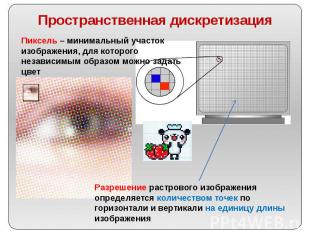
№ слайда 4
Описание слайда:

№ слайда 5
Описание слайда:

№ слайда 6
Описание слайда:
Оптическое и аппаратное разрешение сканера
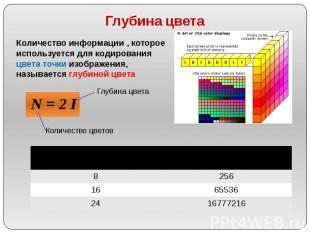
№ слайда 7
Описание слайда:

№ слайда 8
Описание слайда:
Растровое изображение на экране монитора
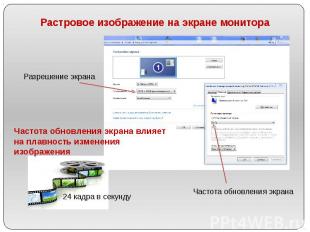
№ слайда 9
Описание слайда:
Растровое изображение на экране монитора

№ слайда 10
Описание слайда:
Ответить на вопросы: Объясните , как с помощью пространственной дискретизации происходит формирование растрового изображения В каких единицах выражается разрешение растровых изображений? Как связаны между собой количество цветов в палитре и глубина цвета? С помощью каких параметров задается графический режим экрана монитора? Почему частота обновления изображения на экране монитора должна быть больше , чем частота кадров в кино?

№ слайда 11
Описание слайда:
Задания для самостоятельного выполнения В процессе преобразования растрового графического изображения количество цветов уменьшилось с 65536 до 16. Во сколько раз уменьшился информационный объем изображения ? (Выбери правильный ответ: 1) в 2 раза 2) в 4 раза 3)в 6 раз 4) в 16 раз ) Черно белое (без градаций серого) растровое графическое изображение имеет размер 10 х10 точек.
Какой информационный объем имеет изображение? Цветное с палитрой 256 цветов растровое графическое изображение имеет размер 10 х 10 точек. Какой информационный объем имеет изображение? Сканируется цветное изображение размером 10 х 10 см. Разрешающая способность сканера 1200 х 1200 dpi, глубина цвета 24 бита.
Какой информационный объем будет иметь полученный графический файл?
Источник: ppt4web.ru